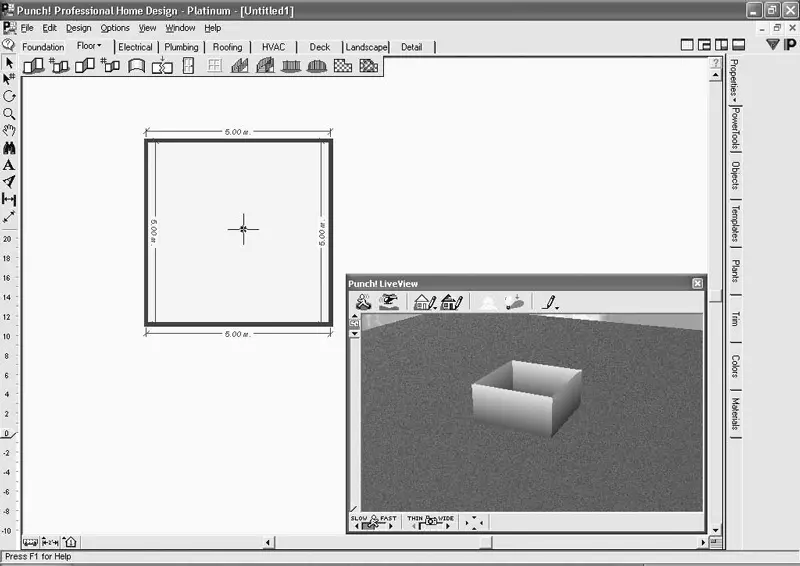• Plan Full View (План во весь экран);
• 3D Quarter View (Окно трехмерного представления в четверть экрана);
• Split Plan/3D View (Окна плана и трехмерного представления разделены поровну);
• 3D Full View (Окно трехмерного представления во весь экран).
Более подробно о каждом способе представления спроектированного дома было рассказано в гл. 2.
Следует отметить отличие данной программы от Super Home Suite, улучшившее работу с окном трехмерного представления. При выборе режима отображения 3D Quarter View (Окно трехмерного представления в четверть экрана) на плане появляется метка, обозначающая точку, на которой фокусируется взгляд наблюдателя в окне трехмерного представления (рис. 6.11). На плане метка отображается крестиком. Ее можно перемещать с помощью кнопки мыши – при этом сцена в окне трехмерного представления будет изменять положение так, чтобы метка совпадала с центром окна трехмерного представления. Все прочие способы осмотра трехмерной сцены идентичны Super Home Suite.
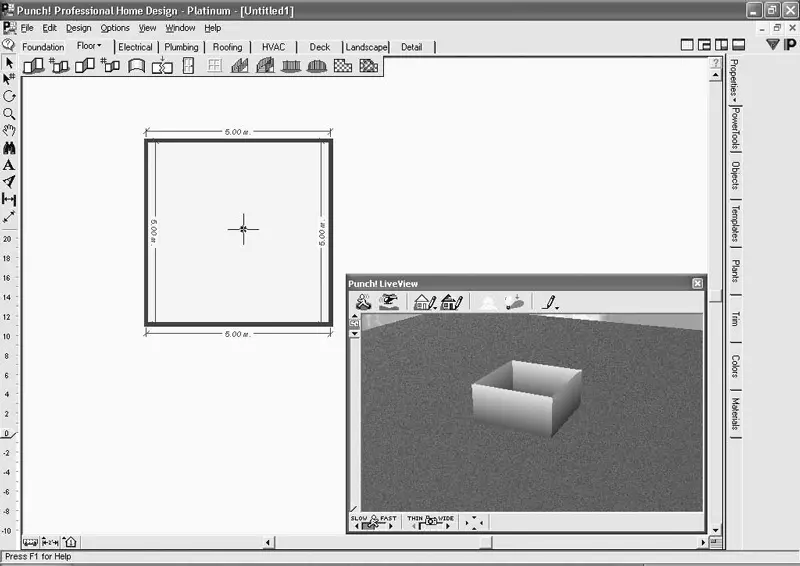
Рис. 6.11.Метка на плане, обозначающая центральную точку окна трехмерного представления
Даже если вы закроете окно трехмерного представления, после перетаскивания метки оно снова появится на экране, показывая трехмерную сцену согласно текущему расположению метки.
В окне трехмерного представления значительно расширились возможности настройки освещения. Окно, как и ранее, вызывается нажатием кнопки Lighting

(Освещение). В этом окне (рис. 6.12), кроме настройки интенсивности (область Intensity (Интенсивность)) и яркости (область Brightness (Яркость)) внешнего источника, добавилась возможность указывать произвольное направление, откуда на дом будет падать свет (область Direction (Направление)), а также задавать угол солнца над горизонтом (область Angle (Угол)). Вы также можете настроить качество просчета теней объектов с помощью элементов управления в области Sun Shadow (Солнечная тень). При установленном флажке Optimal Quality (Оптимальное качество) точность просчета теней, а значит, и качество визуализируемых изображений устанавливаются программой автоматически в зависимости от конфигурации компьютера.

Рис. 6.12.Окно настройки освещения трехмерной сцены
В окне трехмерного представления теперь можно включить или выключить отображение определенных элементов (например, растений, трубопроводной арматуры, элементов электрических сетей или системы отопления и т. п.). Для управления отображением трехмерных элементов служит раскрывающееся меню кнопки Show/Hide 3D Components (Спрятать/Показать трехмерные элементы).
Из прочих новинок программы Professional Home Design – Platinum можно отметить возможность построения на плане наклонного текста и определения расстояния по нормали между двумя стенами, однако эти функции имеют посредственное отношение к дизайну.
Несмотря на внешнюю схожесть приложений Professional Home Design – Platinum и Super Home Suite, задачи у этих программных продуктов разные. Professional Home Design – Platinum ориентирована на дизайн готовых помещений.
В данном разделе вы ознакомитесь с возможностями оформления интерьера и экстерьера средствами этой программы.
Приступать к дизайнерским работам можно только после создания плана помещения. Это может быть отдельная комната (квартира) либо завершенная модель дома (коттеджа).
Дизайн в программе Professional Home Design – Platinum можно разделить на три этапа:
• наполнение помещения объектами интерьера (мебелью, аксессуарами и т. п.);
• наложение текстур на стены и прочие строительные элементы или составляющие интерьера, которые по умолчанию вставляются в трехмерную сцену нетекстурированными;
• визуализация трехмерной сцены.
Начнем с конца, поскольку последние два этапа не должны вызвать затруднений.
Текстуры объектам или их граням присваиваются так же, как было описано в гл. 2, – перетаскиванием. Доступные в демоверсии текстуры и цвета находятся на вкладках Materials (Материалы) и Colors (Цвета).
Для визуализации (получения финального высококачественного изображения) сначала необходимо настроить освещение (см. рис. 6.12), установить качество визуализации (команда меню View → 3D Final Quality (Вид → Окончательное качество 3D-изображения)) и нажать кнопку Render Final Quality
Читать дальше
Конец ознакомительного отрывка
Купить книгу